沒有什麼比被電話響起從睡眠中醒來的感覺更糟糕的了。 最讓您感到困擾的是,您確實在iPhone上啟用了“請勿打擾”(DND)模式,但仍然受到打擾。
怎麼了?
“請勿打擾”不適用於您的iPhone,通常發生在剛剛更新到iOS 13或14的用戶中。
為什麼“請勿打擾”模式不起作用? 如何解決該問題?
可能有很多原因導致此問題,但是您可以按照此處的6種可行解決方案進行解決。
現在,讓我們繼續前進。
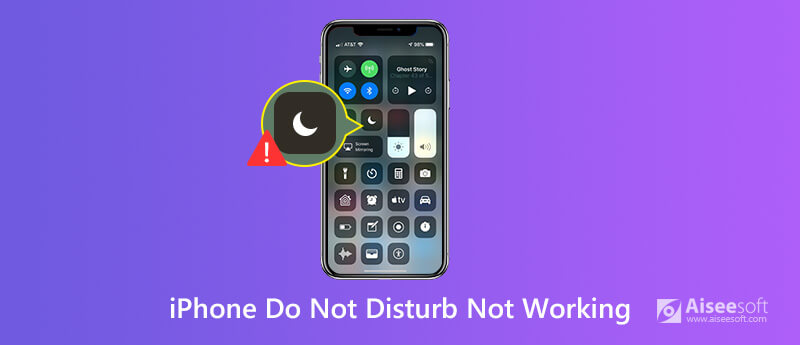
“請勿打擾”在iPhone上做什麼?
它是iPhone上的功能,您可以在此功能中鎖定設備鎖定時收到的呼叫,警報和通知。 通過設置,您還可以設置應用例外,以允許來自某人的呼叫。
是的,您知道其中的含義,但這並不意味著您可以獲取正確的設置以打開“請勿打擾”。
第一個解決方案是在iPhone上啟用“請勿打擾”。
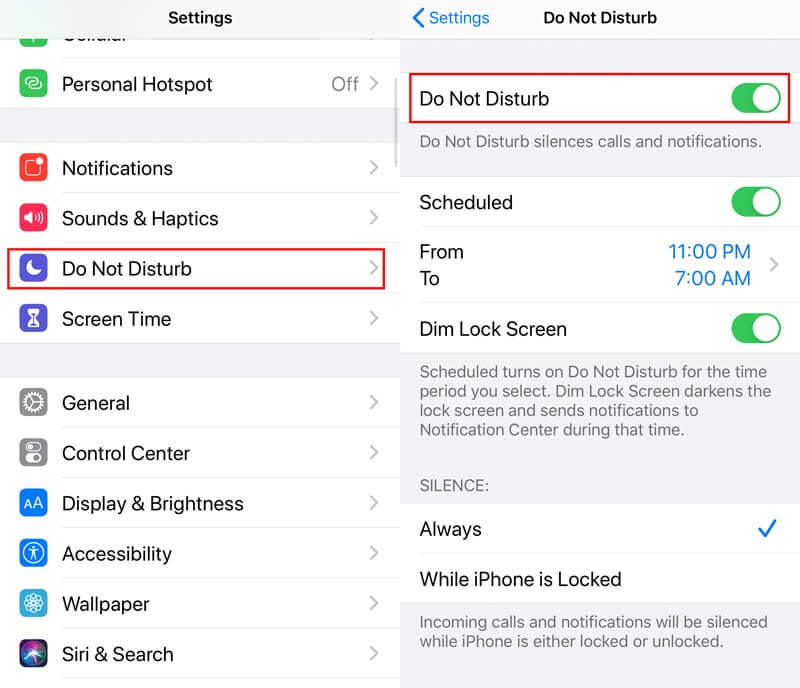
或者,您可以打開 控制中心 >觸摸並按住 請別打擾 圖標(新月)來快速調整“請勿打擾”設置。
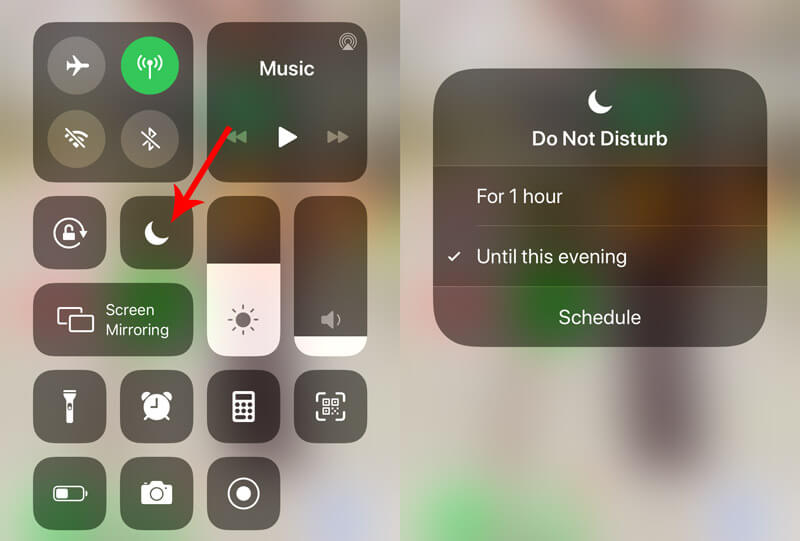
 1. DND無法處理消息。 我仍然可以聽到消息通知。
1. DND無法處理消息。 我仍然可以聽到消息通知。啟用免打擾(免打擾)功能時,iPhone鎖定或解鎖時,來電和通知將保持靜音。 如果您仍然可以聽到消息通知,請確保已選中復選標記 總是 下 安靜.
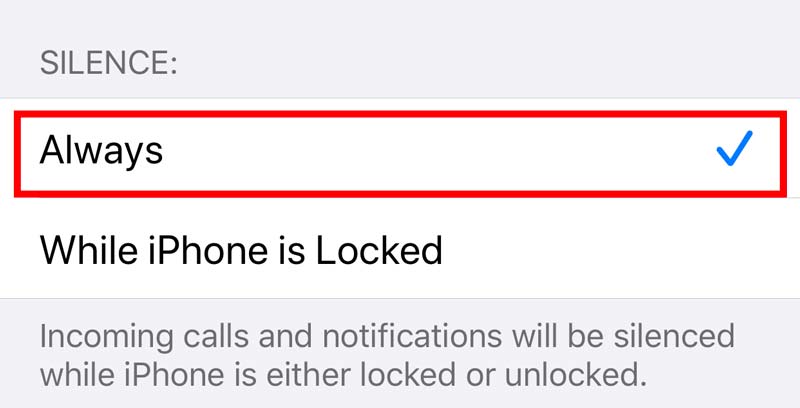
 2. DND在通話中不起作用。 我仍然可以聽到電話鈴聲。
2. DND在通話中不起作用。 我仍然可以聽到電話鈴聲。如果您不想接聽任何人打來的電話,只需確保設置為 允許來自的電話 是 沒有人。 這樣,傳入的呼叫將不會有任何聲音或振動,它們將被直接發送到您的語音郵件,而不會丟失任何呼叫。
當然,您可以從聯繫人組,任何人或您的收藏夾中接收特定聯繫人的呼叫。
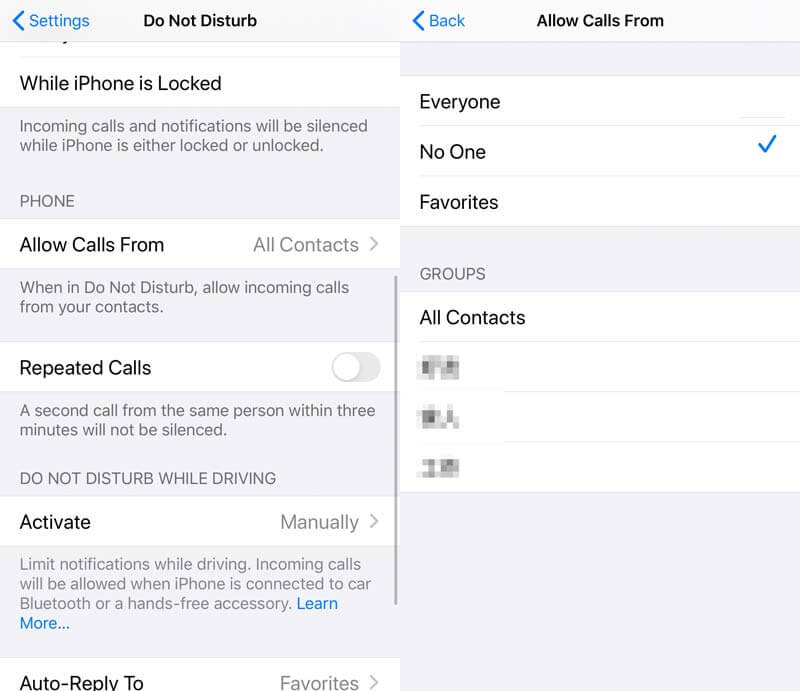
 3.請勿打擾駕駛時不起作用。
3.請勿打擾駕駛時不起作用。 並非在所有國家或地區都提供駕駛時請勿打擾功能。 要打開它,您需要轉到 設定 > 控制中心,然後點擊 自定義控件 >點擊旁邊的加號圖標 開車時請勿打擾.
對於iPhone X及更高版本,您可以從屏幕的右上角向下滑動以點按汽車圖像以啟用“請勿打擾”。
對於iPhone 8或更早版本,您需要從屏幕底部向上滑動,然後點擊汽車圖像以啟用“請勿打擾”。
然後,當您通過藍牙將iPhone連接到汽車上或iPhone自動感應到行駛動作時,該功能將被激活。
您可以通過點擊更改激活設置 啟用 下 駕駛時請勿打擾.
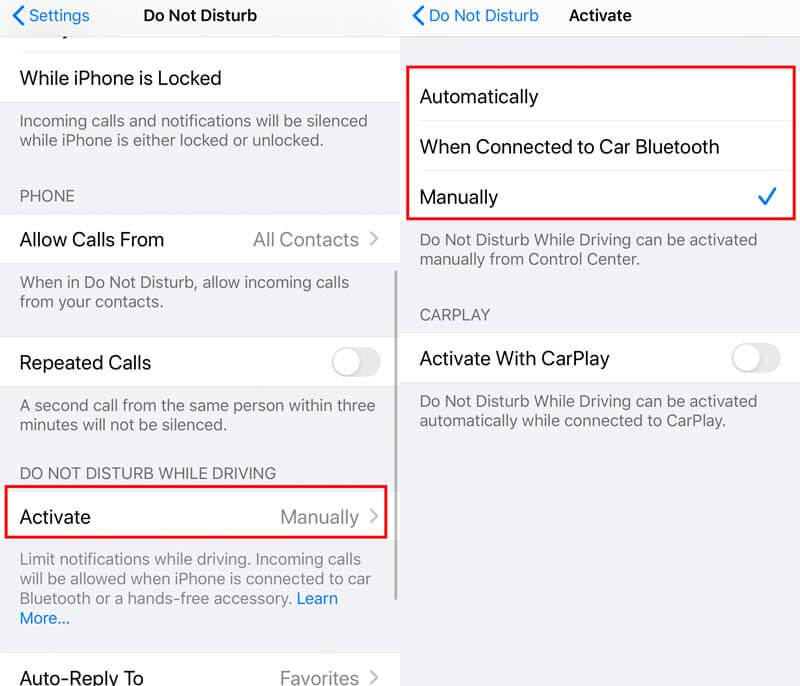
 4. DND無法處理警報。 它仍然在“請勿打擾”模式下響起。
4. DND無法處理警報。 它仍然在“請勿打擾”模式下響起。請勿打擾,iPhone上的“鈴聲/靜音”開關不會影響鬧鐘的聲音。 即使在計劃的時間內將“響鈴/靜音”開關設置為“靜音”或打開“請勿打擾”,警報仍然會響起。
正確確認所有設置後,如果DND在iPhone上仍不起作用,則應繼續下一個解決方案。
重新啟動iPhone是解決所有iPhone相關問題的通用解決方案。
同樣,這是一個古老的故事 重新啟動iPhone。 在這裡閱讀詳細的故事。
還是不能工作? 移動下一個解決方案。
當“請勿打擾”顯示為灰色且無法啟用時,或者在“請勿打擾”模式下未啟用驅動器時,應檢查“限制”設置。
iOS 13上的限制設置已移至“屏幕時間”,這是用於阻止或限制iPhone上特定應用程序和功能的功能。
要將“請勿打擾”模式拖動到正常狀態,您應該在“屏幕時間”中獲得正確的設置。
1。 去 設定 > 屏幕時間 > 暫停使用時間 確保“請勿打擾”的使用時間不在您在此處設置的“停機時間”內。
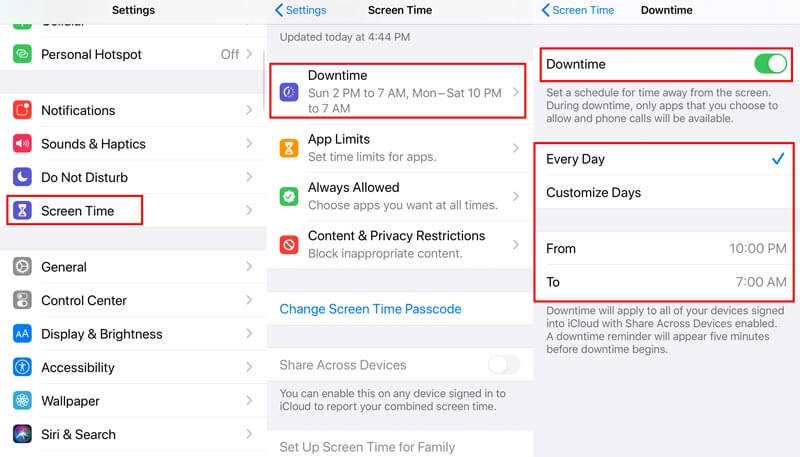
2.然後返回 屏幕時間 > 內容和隱私限制 >開啟 內容和隱私限制 >向下滾動以導航 允許更改 >開關 開車時請勿打擾 至 讓.
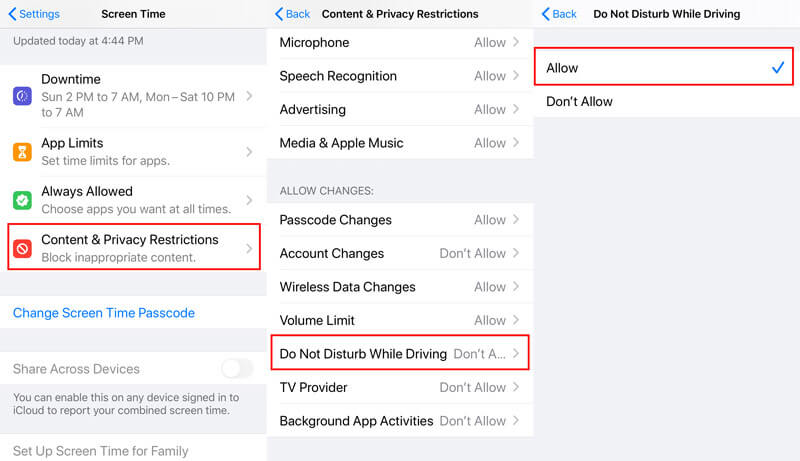
然後轉到檢查“請勿打擾”模式以查看問題是否已解決。
如果上述解決方案不能幫助您繞過iPhone上無法正常工作的“請勿打擾”,則可以嘗試 重置所有設置,它也可以刪除,包括限制設置,然後再次進入請勿打擾模式。
造訪 設定 > 總 > 重設 > 復位所有設置,然後您可以按照第一個解決方案嘗試設置“請勿打擾”。

重置所有設置不會刪除此iPhone上的任何數據或文件,但是您之前所做的所有設置都會被刪除。 您必須一一設置它們,例如網絡,鬧鐘就寢時間等。
一些用戶抱怨更新到 iOS 17/16/15/14/13 後請勿打擾有效。 一般來說,如果iOS系統有bug,蘋果會發布新版本來修復。 但是,雖然沒有新的官方 iOS 版本,但您可以嘗試將 iOS 降級到之前的版本,或者在 iPhone 上安裝 beta 新 iOS 版本。
蘋果似乎沒有提供這兩種方法。 別擔心 Aiseesoft iOS系統恢復 會幫助你。
Aiseesoft iOS System Recovery是iOS系統修復軟件,可以修復各種系統問題,例如Apple徽標,白屏,循環重啟, DFU模式,iTunes Recovery模式等。此外,它還可以將iOS升級到最新版本(包括Beta版),並將iOS降級到以前的版本。
有了它,您可以輕鬆地將iPhone的“請勿打擾”模式設置為正常,這是由iOS系統錯誤引起的。

下載
100% 安全。無廣告。
100% 安全。無廣告。
100% 安全。無廣告。
100% 安全。無廣告。
在主界面中,從主界面中選擇“iOS系統恢復”。
使用 USB 數據線將 iPhone 插入電腦。 如果升級,只需解鎖 iPhone 並點擊 iPhone 上的“信任”。




在嘗試了上述所有解決方案之後,“仍然打擾”仍然不可用時,您可以嘗試最後一種解決方案。
最後的解決方案是最底層的解決方案,但不建議這樣做。
將iPhone恢復為出廠設置將刪除iPhone上的所有內容和設置。
儘管這是解決iPhone問題的另一種通用解決方案,但它會花費更多時間並丟失一些數據。
將iPhone恢復為出廠設置的最簡單方法是轉到 設定 > 總 > 重設 > 重置所有內容和設置 >輸入您的Apple ID密碼進行確認。
然後您的iPhone將重新啟動,您應該 激活它 就像新的iPhone。 之後,只需嘗試在iPhone上使用“請勿打擾”,看看現在是否可以。
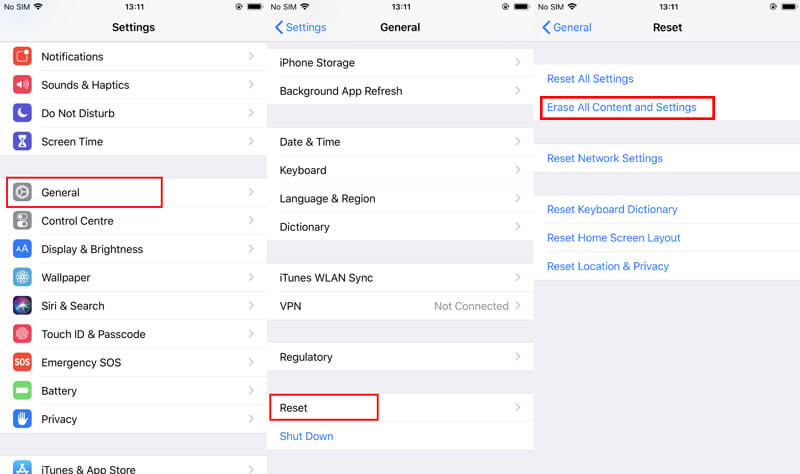
更多的方法 恢復iPhone 恢復出廠設置並從iTunes / iCloud備份還原,只需在此處進行詳細檢查即可。
結論
當您不想在開車或待在安靜環境中時,iPhone的通話,消息,警報等通知打擾您時,請勿打擾非常有用。 然而, 請勿打擾不起作用 發生許多用戶。 本文收集了6個快速解決方案來對其進行修復。
您是否成功啟用了DND?
您的任何問題都可以留在以下評論中。
解決Mac問題
修復iPhone迴聲 修復 iPhone 上的“請勿打擾不工作” iPhone不斷掉線 iPhone上的呼叫轉移停止工作時可以做什麼 Facetime相機無法在iPhone上使用 修復Facebook Messenger持續崩潰 iPhone提醒不起作用 如何解決iPhone弱信號問題? 這是真正的技巧
在各種問題上將iOS系統恢復正常,例如卡在DFU模式,恢復模式,耳機模式,Apple徽標等中,而不會丟失任何數據。
100% 安全。無廣告。
100% 安全。無廣告。